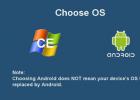Несмотря на появление ряда переносных носителей, служащих для хранения крупных объёмов информации, компакт-диски по-прежнему считаются одними из самых стойких и надёжных в обозначенной группе. Они менее склонны к беспричинным поломкам, однако не защищены от физических воздействий и, как следствие, механических повреждений. Достаточно пары царапин на поверхности CD, чтобы носитель перестал корректно работать или читаться вовсе, "похоронив" значительную часть важных для пользователя данных.
Но отчаиваться не стоит: шанс починить оборудование остаётся. Для этого в продаже существуют специальные коммерческие наборы и масса советов в Сети, призванных помочь в восстановлении первоначального состояния диска.
Подготовка CD/DVD
Перед тем как убрать царапины с диска, его поверхность следует очистить от пыли и отпечатков, поскольку именно загрязнения могли стать первопричиной поломки.
Это можно сделать несколькими способами:
- При помощи неабразивных средств.
- Сильно испачканный носитель осторожно протереть мягкой тряпкой.
- Подержать под струёй чуть тёплой воды.
Стряхнув воду с CD, его нужно просушить, положив на бумажное полотенце не промокая. Делается это для того, чтобы понять размеры ущерба: если глубина повреждений доходит до металлического слоя, носитель самостоятельно уже не спасти.
Устранение дефектов на поверхности CD/DVD
Справиться с этой задачей возможно и в домашних условиях, главное - знать, как. Убрать царапины с диска легко, для этого используются различные бытовые средства - от вазелина до зубной пасты.
Вощение с помощью полироли, автомобильного воска или иной кремообразной текстуры хорошо подойдёт, когда поликарбонатное покрытие имеет следы сильного износа. В этом случае носитель покрывается одним из перечисленных средств, излишки которого после удаляются тканью без ворса. Такой способ поможет временно, поскольку он не способствует удалению дефектов, а лишь заполняет потёртости. После его успешного использования следует сделать резервную копию информации с испорченного CD, дальнейшее использование которого останется под вопросом.

Следующая методика (как убрать царапины с диска зубной пастой) очень проста. Она заключается в полировке верхнего слоя CD, истончает его и тем самым уменьшает глубину повреждений. Прибегать к нему стоит в самый последний момент, если более щадящие варианты не сработали.
Желательно применять пасту на основе пищевой соды как наиболее эффективную. Субстанцию наносят на гладкую ткань (подойдёт салфетка для очков) и с её помощью распределяют по царапине перпендикулярно цифровым дорожкам. Это обезопасит носитель от появления новых, более опасных изъянов.

Подобным образом полировать диск понадобится около 2-5 минут, затем пасту осторожно смывают под тёплой водой и позволяют CD высохнуть на открытом воздухе самостоятельно.
Оба способа одинаково эффективны и в борьбе с описываемой задачей (как убрать царапины с диска Xbox).
Повреждения на CD для Xbox
При обнаружении дефекта на диске для игровой консоли стоит убедиться в том, что не она стала виновницей проблемы. Xbox иногда обладает подобным изъяном, и если она была куплена недавно, есть шанс, что непригодный носитель заменят на новый в техподдержке.
Если же обмен и возмещение ущерба невозможны, то главными методами, как убрать царапины с диска Xbox 360, являются уже описанные ранее с применением зубной пасты или полироли.
Уход за переносными носителями
Лучший способ решить проблему - предупредить её появление. Чтобы отсрочить столкновение с вопросом о том, как убрать царапины с диска, следует обеспечить ему должные условия эксплуатации:
- Очищать сильные загрязнения необходимо специализированными средствами, мягкими движениями в направлении от центрального отверстия до края CD. Ни в коем случае нельзя протирать поверхность диска по кругу - это создаёт риск потери данных.
- Хранить носители требуется вдали от прямых солнечных лучей в папке для CD/DVD. Такой метод обеспечит хрупким дискам должный уровень безопасности и отнимет минимум места.
- Извлекать носитель из оптического привода нужно, держа его за края или внутреннее кольцо.

Соблюдая эти инструкции, пользователь огородит себя от неожиданной потери информации и, возможно, никогда не столкнётся с проблемой того, как убрать царапины с диска.
Проблема: поцарапанный диск
Если Вы когда-либо имели дело с поцарапанным диском, то знаете, что царапины наносят значительный ущерб содержимому диска. Откуда берутся царапины? Есть несколько причин появления царапин на диске:
- частое использование диска (при этом сам CD-Rom может царапать диск);
- неаккуратное обращение с диском (например, диск хранится без упаковки);
- случайные падения диска на пол;
- прочие воздействия.
Результат царапин — это такие сектора на диске, которые лазер не может прочитать. Почему так происходит? Потому что борозды на диске, т.е. царапины, искривляют траекторию лазера. И, хотя информация под царапинами сохранна сама по себе, лазер не может до нее добраться. Таким образом, царапины закрывают доступ к информации на диске и делают его использование неудобным или невозможным. Например, если на диске записан фильм, то при приближении фильма к поцарапанному месту на диске, изображение может начать «прыгать» и совсем остановиться. Это очень портит впечатление от фильма, а порой делает его просмотр невозможным. А если на диске записаны важные текстовые документы, то нет нужды и говорить, что нечитаемые сектора там совершенно не нужны! Что же делать?
Возможно ли вообще извлечь информацию с поцарапанного диска?
Изучив информацию в Интернете мы поняли, что этот вопрос является предметом споров. Одни считают, что восстановить данные с поцарапанного диска возможно, другие с этим не соглашаются, а третьи сомневаются. Нам стало интересно, а есть ли вообще ответ на этот вопрос? В Интернете мы не нашли специальных экспериментов, а найденные нами материалы оказались сомнительными. Поэтому мы решили провести собственный независимый эксперимент.
Методы извлечения данных
Нам известно, что есть два возможных подхода к извлечению данных с поврежденного диска, а именно программный метод и механический метод. Программный метод заключается в восстановлении данных при помощи специальных программ (таких как «Надежная Копия» и т.д.). Он позволяет прочитать поврежденные файлы, пропустив нечитаемые места, т.е. извлечь всё то, что можно извлечь. Механический метод основан на механической полировке поверхности диска. Данный метод позволяет повысить доступность чтения данных.
Независимый эксперимент
Мы хотим исследовать на практике механический метод, т.к. хотим восстановить данные, которые могут казаться утерянными. Мы также используем программу , т.к. стандартные средства копирования не позволят нам извлечь данные из файла, который хоть немного поврежден (стандартная программа сразу выдаст ошибку чтения файла и перестанет работать). А мы хотим попробовать извлечь всю доступную информацию с диска.
Предположим, что полировка поцарапанной поверхности диска позволяет затереть царапины полностью и/или сделать их менее глубокими. Таким образом, проблема искривления траектории лазера может быть устранена полностью или частично и информация на диске будет прочитана. Пусть это будет нашей гипотезой. Основываясь на этой гипотезе, мы провели независимый эксперимент. И сейчас мы иллюстрируем здесь поэтапный процесс процедуры и приводим полученные результаты. Надеемся, что Вам будет интересно ознакомиться с этой информацией и Вы найдете что-то полезное для себя.
Задачей эксперимента является поиск ответов на следующие вопросы:
- Является ли извлечение данных с поцарапанного диска решаемой проблемой?
- Что дает метод полировки диска? Является ли полировка реальным восстановлением данных благодаря лучшей доступности данных для лазера?
Восстановление поцарапанного диска с помощью подручных средств
Этапы проведения эксперимента:
- Мы взяли совершенно неповрежденный новый диск (без царапин) и осуществили проверку его читаемости с помощью программы для чтения дисков «Надежная Копия».
- Мы основательно поцарапали новый диск при помощи морской раковины с острыми краями и куска гранита.
- Мы осуществили проверку читаемости поврежденного диска с помощью программы для чтения дисков «Надежная Копия» и сравнение с исходной не поцарапанной копией при помощи программы для поиска отличающихся файлов «Sync Last Files Professional».
- Мы шлифовали и полировали диск в течение 30 минут, используя обычную зубную пасту в качестве абразивного материала. При этом 10 минут мы шлифовали с помощью зубной щетки средней жесткости и зубной пасты, и 20 минут полировали с помощью тряпки, зубной пасты и воды.
- Мы осуществили проверку читаемости отшлифованного и отполированного диска с помощью программы для чтения дисков «Надежная Копия» и сравнение с исходной не поцарапанной копией при помощи программы «Sync Last Files Professional».
- Далее, мы полировали диск еще в течение 60 минут с помощью тряпки, зубной пасты и воды.
- И затем мы вновь осуществили проверку читаемости отполированного диска с помощью программы для чтения дисков «Надежная Копия» и сравнение с исходной не поцарапанной копией при помощи программы «Sync Last Files Professional».
В конце эксперимента Вы можете ознакомиться с его результатами (выводами ).
Этап 1 . Проверка читаемости неповрежденного диска.
Фото 1 и 2. Мы взяли совершенно неповрежденный диск (без царапин).

Фото 3. Мы вставили этот диск в дисковод и запустили программу чтения дисков»Надежная Копия», чтобы сделать эталонную копию диска.

Скриншот 1. Здесь Вы можете видеть, что мы приготовились к копированию: мы хотим скопировать диск, чтобы в дальнейшем использовать его в качестве эталонной копии. По мере повреждения диска мы будем сравнивать его с эталонной копией для того, чтобы понять, удалось ли нам восстановить данные. В правой колонке находится источник для копирования файлов, т.е. сам диск. В левой колонке находится чистый каталог, в котором мы будем хранить оригинальную, т.е. неповрежденную, копию диска.

Скриншот 2. Идет анализ диска.

Скриншот 3. Идет копирование файлов с неповрежденного диска.

Скриншот 4. Уведомлений об ошибках не появилось. Все файлы скопированы успешно.
Этап 2 . Царапаем хороший диск.
Фото 4. Мы приготовили инструменты для повреждения поверхности диска: морскую раковину с острыми краями и кусок гранита.

Фото 5. Нанесение царапин. Чтобы усложнить задачу восстановления, мы намеренно нанесли царапины разной толщины и вида: поперечные и продольные линии и зигзаги, наиболее опасные для данных диска:

Фото 6. Мы основательно поцарапали диск. Царапины при этом были глубокие, но не настолько, чтобы повредить сам информационный слой (не царапали насквозь диска).

Этап 3 . Проверка читаемости поврежденного диска.
Фото 7. Мы вставили поцарапанный диск в дисковод и запустили программу чтения дисков «Надежная Копия». Нам интересно, сможет ли эта программа извлечь данные и проверить количество читаемых файлов.

Скриншот 5. Программа для копирования пытается прочитать наш поцарапанный диск. Видно, что некоторые файлы не читаются совсем, другие — только частично.
Скриншот 6. Поцарапанный диск скопирован. Как видно из таблицы, только 142 файла (5% ) скопированы успешно, 2560 файлов прочитаны только частично, а 8 файлов не прочитались совсем.

Тот факт, что файлы скопировались, еще не значит, что они целые. Выполним побайтовое сравнение скопированных данных с эталонной копией при помощи программы «Sync Last Files Professional».
Скриншот 7. Программа «Sync Last Files Professional» показывает результат сравнения.
Скриншот 8. Результат сравнения крупным планом. Выявлено 2568 отличающихся файлов. 
Как видно из таблицы, есть разница в общем количестве элементов, показанное программой «Sync Last Files Professional» и «Надежная Копия». Для этого есть несколько причин:
- «Sync Last Files Professional» считает и файлы, и каталоги. Например, на нашем диске находится 469 каталогов.
- «Sync Last Files Professional» исключает из результатов одинаковые файлы и каталоги, так как она предназначена для синхронизации отличающихся файлов и каталогов.
- «Sync Last Files Professional» будет делать синхронизацию, когда в одном из сравниваемых каталогов файл есть, а в другом — нет.
Отсюда получается, что программа «Sync Last Files Professional» должна была найти 2568 отличающихся файлов. Было выявлено 2562 отличающихся файла, что меньше ожидаемого. Почему? Это могло произойти из-за того, что часть файлов, скопированных на первом этапе, содержала пустые данные (например, там была большая картинка в формате BMP, повреждения которой пришлись на пустое место). Но главное здесь то, что поврежденных файлов не больше, чем считает поврежденными программа «Durable Copy».
Этап 4 . Шлифовка и полировка поцарапанного диска (первый этап).
Фото 8. Мы приготовили инструменты для шлифовки поцарапанного диска: зубную щетку средней жесткости и зубную пасту в качестве абразивного материала.

Фото 9. Мы нанесли зубную пасту на щетку и начали шлифовать диск.

Фото 10. Процесс шлифовки щеткой длился только 10 минут, после чего мы взяли тряпку.

Фото 11. Мы отказались от щетки и взяли вместо нее тряпку. Мы нанесли зубную пасту на диск и усиленно полировали еще 20 минут, периодически смачивая диск водой. Смена зубной щетки на тряпку была обусловлена тем, что тряпка была мягче и деликатней щетки, которая сама оставляла царапины, хотя и была мягкой. Надеемся, что абразивной силы зубной пасты и тряпки будет достаточно для осуществления полировки.

Фото 12. После этого мы помыли диск. Как видно на фото, поверхность диска перестала быть блестящей: она стала матовой из-за полировки. Сквозь матовую поверхность просматриваются наши царапины, которые уже не такие глубокие, как в начале.

Этап 5 . Проверка читаемости отполированного диска.
Фото 13. Мы протерли диск насухо, вставили в дисковод и запустили программу чтения дисков «Надежная Копия».

Скриншот 9. Скопировано успешно 694 файла (26%
). Скопировано частично 2016 файлов. Не скопировано 0 файлов. 
Скриншот 10. Результат сравнения с помощью программы «Sync Last Files Professional».

Скриншот 11. Результат сравнения крупным планом.

Сравнение полученной копии с эталоном при помощи программы «Sync Last Files Professional» в режиме побайтного сравнения также показало положительную динамику. Отличается 2016 файлов. Это означает не только то, что мы повысили читаемость данных для лазера, но и то, что сами данные действительно сохранились под поцарапанной поверхностью диска.
Этап 6 . Полировка поцарапанного диска (второй этап).
Фото 14. Вдохновленные первым успехом мы вновь нанесли зубную пасту на тряпку и начали с усилием полировать диск. Время от времени мы смачивали диск водой и продолжали полировку. Процесс полировки длился 60 минут.

Фото 15. Затем мы тщательно вымыли диск теплой водой.

Фото 16. Мы насухо вытерли диск и увидели окончательный результат своих усилий: после полировки наши царапины стали менее глубокими, хотя нам не удалось отполировать диск до конца. Но все же мы видим прогресс в полировке диска таким методом.
Мы вставили диск в дисковод и запустили программу чтения дисков «Надежная Копия».

Этап 7 . Заключительная проверка читаемости отполированного диска с помощью программы для чтения дисков «Надежная Копия».
Скриншот 12. Программа копирует данные с отполированного диска.

Скриншот 13. Скопировано целиком 1099 файлов (41%
). Скопировано частично 1606 файлов. Не скопировано 5 файлов. 
Скриншот 14. Программа «Sync Last Files Professional» побайтовым сравнением нашла 1582 отличающихся файла.

Screenshot 15. Результат сравнения при помощи программы «Sync Last Files Professional» крупным планом.

И мы снова видим положительную динамику: после продолжительной полировки мы смогли прочитать дополнительно 405 файлов, в то время, как после первой итерации мы смогли прочитать дополнительно 552 файла. В то же время, хотя общая динамика и положительная, мы видим начало прогрессирующего разрушения файлов длительной полировкой: после первой полировки у нас не читалось 0 файлов, а после второй полировки уже 5 файлов.
Выводы :
- Проведенный нами эксперимент показывает, что извлечение данных с поцарапанного диска является решаемой проблемой;
- Полировка диска действительно приводит к восстановлению данных благодаря лучшей доступности данных для лазера;
- За 1,5 часа полировки нам удалось извлечь 967 файлов из 2568 поврежденных изначально, что было подтверждено побайтовым сравнением файлов с эталонной копией;
- Умеренная полировка улучшает доступность данных для лазера, а длительная полировка может привести к потере данных;
- Полировка хорошо справляется с мелкими царапинами, но не справляется с глубокими;
- Полировка вручную — это трудоемкий и длительный процесс.
Содержимое:
Консоли Xbox считывают информацию с поверхности дисков с помощью лазера. Если диск поцарапан, то лазер будет преломляться, в результате чего диск не будет читаться или будет читаться с ошибкой. Однако можно попробовать восстановить поцарапанный диск для Xbox с помощью веществ, заполняющих царапины. Например, можно использовать зубную пасту или бальзам для губ. Прочитайте эту статью, и вы узнаете, как восстановить поцарапанный диск с игрой для Xbox.
Шаги
Часть 1 Использование зубной пасты
- 1
Ополосните диск.
Перед применением зубной пасты ополосните диск, чтобы удалить грязь и пыль. Можно ополоснуть диск теплой водой над раковиной.
- Однако вам не удастся изменить ситуацию, если диск расслоился или треснул. У треснутых дисков повреждается структура, а расслоенные диски портятся из-за расслаивания подложки и поликарбонатной основы с данными.
- восстановить поцарапанный диск с игрой для Xbox 2 Протрите диск мягкой тканью. Используйте микрофибру или другую мягкую ткань, чтобы протереть диск, после того как вы его ополоснете. Протирайте диск от центра к краю. Избегайте круговых движений. Благодаря этому не появится больше царапин.
- 3
Приобретите обычную белую зубную пасту.
Вам понадобится соответствующая зубная паста, для того чтобы восстановить поцарапанный диск. Зубная паста будет выступать шлифующим инструментом, с помощью которого снимется тонкий верхний слой вместе с царапинами. Чтобы получить должный эффект, вам понадобится обычная белая зубная паста, содержащая соду.
- Не используйте гелеобразную зубную пасту или ту, которая содержит отбеливающие агенты.
- восстановить поцарапанный диск с игрой для Xbox 4 Выдавите немного зубной пасты на царапину на диске. Нанесите небольшое количество пасты непосредственно на поцарапанную область.
- восстановить поцарапанный диск с игрой для Xbox
5
Используйте ватный тампон, чтобы равномерно распределить зубную пасту по поверхности диска.
Возьмите небольшой ватный тампон и круговыми движениями протрите поверхность диска. Делайте это точно так, как если бы вы натирали автомобиль воском. Обработайте царапину по всей длине.
- Нет необходимости прикладывать много сил. Делайте это мягко круговыми движениями.
- 6 Продолжайте шлифовать диск, пока царапина полностью не исчезнет или станет едва заметной. Могут появиться новые тонкие царапины от зубной пасты, однако основные глубокие царапины исчезнут полностью.
- восстановить поцарапанный диск с игрой для Xbox 7 Если с первого раза этот способ не сработает, повторите вариант с зубной пастой еще раз, прежде чем использовать другой способ.
- восстановить поцарапанный диск с игрой для Xbox 8 Помойте диск и высушите его. После того как вы удалите все царапины, промойте диск под струей проточной воды и мягкой тканью протрите его насухо.
Часть 2 Использование бальзама для губ (гигиенической помады)
- 1 Ополосните поверхность диска под струей проточной воды. Если у вас нет подходящей зубной пасты, с помощью которой вы сможете отшлифовать царапины, используйте вместо нее бальзам для губ. Для начала удалите остатки грязи и пыли, промыв диск под струей проточной воды.
- 2 Используйте обычный бальзам для губ. Он не должен содержать красители, ароматизаторы или блестки. Можно также использовать вазелин или подобное вещество.
- 3
Нанесите бальзам для губ на царапины прямолинейными движениями.
Проведите бальзамом для губ вверх и вниз по диску. Сделайте это несколько раз так, чтобы царапина была заполнена полностью.
- Повторите процесс, чтобы удалить все имеющиеся царапины.
- 4 Используя мягкую ткань, удалите остатки бальзама для губ. После того как нанесете несколько слоев на царапину, мягкой тканью отполируйте диск небольшими круговыми движениями. Продолжайте это делать, пока не удалите бальзам полностью. Царапина должна быть менее заметна после проведения процедуры.
- 5 Попробуйте запустить диск. После того как вы удалите царапину с помощью бальзама для губ, попробуйте запустить диск. Перед установкой диска в Xbox нужно стереть с него практически весь воск. Диск, покрытый слоем воска, может вывести вашу консоль Xbox из строя.
Часть 3 Использование «Волшебного ластика»
- 1 Приобретите «Волшебный ластик». Чтобы быстро удалить глубокие царапины, попробуйте использовать сухой «Волшебный ластик». Это специальная губка для чистки, предназначенная для удаления пятен и царапин с разного рода поверхностей. Приобрести это средство можно в хозяйственном магазине. Дешевые варианты этого средства также достаточно эффективны. Секретом данного ластика является материал, который принято называть меламиновой пеной.
- 2 Используйте ластик, чтобы удалить царапины. Протрите поверхность диска, начиная от центра к краям. Приложите для этого достаточно силы, чтобы удалить царапину. Однако не переусердствуйте, чтобы не снять весь поверхностный слой диска.
- 3 Ополосните и высушите диск. После того как вы удалите царапины с помощью «Волшебного ластика», промойте диск под струей водопроводной воды и протрите его мягкой тканью. Протирайте диск насухо. Делайте это от центра к краям.
- 4 Попробуйте запустить диск. После того как вы удалите царапину и ополоснете диск, попробуйте запустить его снова. Если он по-прежнему не будет работать, вы можете попробовать повторить вышеописанный процесс или прибегнуть к другому методу.
Часть 4 Использование инструмента для восстановления диска
- 1 Приобретите инструмент для удаления царапин с диска. Этот инструмент можно заказать в интернете или купить в магазине электроники. Устройство под названием SkipDr предназначено для восстановления читаемости оптических дисков при их естественном износе, в частности при износе работающей поверхности диска. Хотя вы также можете использовать и другие подобные инструменты.
- 2 Ополосните диск водой и протрите его насухо, перед тем как применять инструмент для удаления царапин с диска. Теплой водой ополосните диск, чтобы смыть с него пыль и мусор, а затем протрите его тканью из микроволокна. Как правило, такая мягкая ткань уже включена в комплект.
- 3 Распылите жидкость для полировки на рабочую сторону диска. Перед началом работы необходимо обработать диск специальной жидкостью с помощью спрея, входящего в комплект. Нанесите жидкость ровным слоем по всей рабочей стороне диска.
- 4 Вставьте диск в прорезь устройства, предназначенного для восстановления поврежденных дисков. В зависимости от вида устройства, которое вы будете использовать, процесс загрузки диска может отличаться. Позаботьтесь о том, чтобы рабочая сторона диска была обращена к шлифовочной насадке. Следуйте указаниям, изложенным в инструкции, благодаря чему вы сможете правильно вставить диск.
- 5 Включите устройство, предназначенное для восстановления поврежденных дисков. Нажмите на кнопку или поверните рукоятку, чтобы диск начал вращаться. В процессе вращения рабочая сторона диска будет шлифоваться специальными подушечками. Скорее всего, вам придется повторить процесс неоднократно, чтобы удалить глубокие царапины.
- 6 Протрите диск мягкой тканью, которая входит в комплект. Как правило, в комплект входит ткань для полировки диска. Тщательно отполируйте диск. Однако не переусердствуйте. Делайте это небольшими круговыми движениями.
- 7 Вставьте диск в Xbox. Если он заработает - проблема решена! Если нет, вероятно, придется повторить процесс. В некоторых случаях, возможно, придется повторять процесс не менее десяти раз, чтобы диск заработал снова. Если царапины слишком глубокие, будет не так просто удалить их с помощью этого устройства.
Часть 5 Использование лампы
- 1
Приобретите настольную лампу с 60 ваттной лампочкой.
Нагрейте заднюю часть диска таким образом, чтобы пластиковое покрытие подтаяло, благодаря чему исчезнут мелкие царапины. Используйте настольную лампу с лампочкой в 60 ватт.
- Однако не используйте слишком интенсивные методы нагрева диска, например, не стоит держать диск над огнем. В этом случае диск может расплавиться, и уже не будет подлежать восстановлению. Остановите свой выбор на 60 ваттной лампочке.
- Экономичные лампы не выделяют достаточного количества тепла. Поэтому вам вряд ли удастся расплавить верхний слой диска.
- 2 Подержите диск над лампой в течение 5-10 минут. Этого будет достаточно, чтобы расплавить наружный слой.
- 3
Держите рабочую сторону диска на расстоянии 10 сантиметров от лампы.
Держите диск достаточно близко, чтобы на его поверхность попадало тепло.
- Держите диск по краям. Также можно вставить палец в отверстие диска.
- 4 Поднесите диск к лампе и, переворачивая его то на одну, то на другую сторону удерживайте диск с каждой стороны в течение приблизительно 20 секунд. Если вы передержите диск, его можно повредить. Лучше убрать его от источника тепла раньше и попробовать еще раз позже, чем держать его слишком долго.
- 5 Вставьте диск в Xbox. Если он заработает - проблема решена! Если нет, вероятно, придется обратиться к профессионалам.
- Одолжите у друга диск с такой же игрой и установите ее на ваш Xbox с диска друга. Это поможет консоли сохранить информацию с рабочей копии диска, вместо того чтобы использовать данные с поврежденного диска.
- Нанесите небольшое количество автомобильного воска на поврежденную поверхность, если ни один из вышеуказанных методов не принесет должного эффекта. Воск заполнит оставшиеся царапины и предотвратит появление будущих. Используя мягкую ткань, нанесите воск небольшими круговыми движениями по всей поверхности диска.
- Некоторые магазины или сервисные центры, где можно приобрести видеоигры, предлагают ремонт поврежденных дисков за небольшую оплату. Как правило, такие мастерские обладают широким выбором инструментов. Если вышепредложенные способы не принесут должного эффекта, вы можете воспользоваться услугами, которые предлагают эти магазины и сервисные центры.
- Не устанавливайте Xbox 360 вертикально, так как известно, что при таком положении царапаются диски.
- Если глубокая царапина расположена вокруг центрального отверстия диска, то, скорее всего, диск неисправен и нуждается в замене.
Предупреждения
- Вышеописанные методы не принесут результата для восстановления Blu-Ray дисков. Blu-ray диски относительно устойчивы к повреждению, тем не менее, они могут поцарапаться, как и любой другой диск. Царапины на Blu-Ray дисках обычно достаточно глубокие, поэтому восстановлению они не подлежат.
Консоли Xbox считывают информацию с поверхности дисков с помощью лазера. Если диск поцарапан, то лазер будет преломляться, в результате чего диск не будет читаться или будет читаться с ошибкой. Однако можно попробовать восстановить поцарапанный диск для Xbox с помощью веществ, заполняющих царапины. Например, можно использовать зубную пасту или бальзам для губ. Прочитайте эту статью, и вы узнаете, как восстановить поцарапанный диск с игрой для Xbox.
Шаги
Часть 1
Использование зубной пасты- Однако вам не удастся изменить ситуацию, если диск расслоился или треснул. У треснутых дисков повреждается структура, а расслоенные диски портятся из-за расслаивания подложки и поликарбонатной основы с данными.
-
Протрите диск мягкой тканью. Используйте микрофибру или другую мягкую ткань, чтобы протереть диск, после того как вы его ополоснете. Протирайте диск от центра к краю. Избегайте круговых движений. Благодаря этому не появится больше царапин.
Приобретите обычную белую зубную пасту. Вам понадобится соответствующая зубная паста, для того чтобы восстановить поцарапанный диск. Зубная паста будет выступать шлифующим инструментом, с помощью которого снимется тонкий верхний слой вместе с царапинами. Чтобы получить должный эффект, вам понадобится обычная белая зубная паста, содержащая соду.
- Не используйте гелеобразную зубную пасту или ту, которая содержит отбеливающие агенты.
-
Выдавите немного зубной пасты на царапину на диске. Нанесите небольшое количество пасты непосредственно на поцарапанную область.
Используйте ватный тампон, чтобы равномерно распределить зубную пасту по поверхности диска. Возьмите небольшой ватный тампон и круговыми движениями протрите поверхность диска. Делайте это точно так, как если бы вы натирали автомобиль воском. Обработайте царапину по всей длине.
- Нет необходимости прикладывать много сил. Делайте это мягко круговыми движениями.
-
Продолжайте шлифовать диск, пока царапина полностью не исчезнет или станет едва заметной. Могут появиться новые тонкие царапины от зубной пасты, однако основные глубокие царапины исчезнут полностью.
Если с первого раза этот способ не сработает, повторите вариант с зубной пастой еще раз, прежде чем использовать другой способ.
Помойте диск и высушите его. После того как вы удалите все царапины, промойте диск под струей проточной воды и мягкой тканью протрите его насухо.
Попробуйте запустить диск. После того как вы удалите царапину с помощью бальзама для губ, попробуйте запустить диск. Перед установкой диска в Xbox нужно стереть с него практически весь воск. Диск, покрытый слоем воска, может вывести вашу консоль Xbox из строя.
Ополосните диск. Перед применением зубной пасты ополосните диск, чтобы удалить грязь и пыль. Можно ополоснуть диск теплой водой над раковиной.
Часть 3
Использование «Волшебного ластика»Приобретите «Волшебный ластик». Чтобы быстро удалить глубокие царапины, попробуйте использовать сухой «Волшебный ластик». Это специальная губка для чистки, предназначенная для удаления пятен и царапин с разного рода поверхностей. Приобрести это средство можно в хозяйственном магазине. Дешевые варианты этого средства также достаточно эффективны. Секретом данного ластика является материал, который принято называть меламиновой пеной.
Используйте ластик, чтобы удалить царапины. Протрите поверхность диска, начиная от центра к краям. Приложите для этого достаточно силы, чтобы удалить царапину. Однако не переусердствуйте, чтобы не снять весь поверхностный слой диска.
Ополосните и высушите диск. После того как вы удалите царапины с помощью «Волшебного ластика», промойте диск под струей водопроводной воды и протрите его мягкой тканью. Протирайте диск насухо. Делайте это от центра к краям.
Попробуйте запустить диск. После того как вы удалите царапину и ополоснете диск, попробуйте запустить его снова. Если он по-прежнему не будет работать, вы можете попробовать повторить вышеописанный процесс или прибегнуть к другому методу.
Часть 4
Использование инструмента для восстановления дискаПриобретите инструмент для удаления царапин с диска. Этот инструмент можно заказать в интернете или купить в магазине электроники. Устройство под названием SkipDr предназначено для восстановления читаемости оптических дисков при их естественном износе, в частности при износе работающей поверхности диска. Хотя вы также можете использовать и другие подобные инструменты.
Ополосните диск водой и протрите его насухо, перед тем как применять инструмент для удаления царапин с диска. Теплой водой ополосните диск, чтобы смыть с него пыль и мусор, а затем протрите его тканью из микроволокна. Как правило, такая мягкая ткань уже включена в комплект.
Распылите жидкость для полировки на рабочую сторону диска. Перед началом работы необходимо обработать диск специальной жидкостью с помощью спрея, входящего в комплект. Нанесите жидкость ровным слоем по всей рабочей стороне диска.
Вставьте диск в прорезь устройства, предназначенного для восстановления поврежденных дисков. В зависимости от вида устройства, которое вы будете использовать, процесс загрузки диска может отличаться. Позаботьтесь о том, чтобы рабочая сторона диска была обращена к шлифовочной насадке. Следуйте указаниям, изложенным в инструкции, благодаря чему вы сможете правильно вставить диск.
Включите устройство, предназначенное для восстановления поврежденных дисков. Нажмите на кнопку или поверните рукоятку, чтобы диск начал вращаться. В процессе вращения рабочая сторона диска будет шлифоваться специальными подушечками. Скорее всего, вам придется повторить процесс неоднократно, чтобы удалить глубокие царапины.
Не смотря на то, что диски необычайно надежны и стойки, практически невозможно избежать периодического появления на них царапин и потертостей. В итоге это повреждение может вылиться в пропуск вашего любимого музыкального трека, или в случае диска с данными, потерю таблицы с данными, над которой вы работали в течение двух недель. Не отчаивайтесь, есть шанс починить диск. В продаже имеются коммерческие наборы для устранения царапин и машины для восстановления поврежденных дисков (на которые точно стоит обратить внимание, если с поцарапанными дисками вы имеете дело постоянно), но, возможно, получится все исправить в домашних условиях.
Прежде всего, почистите диск
. Если даже диск на самом деле не поцарапан и не потерт, либо царапины не вызывали проблему со считываемостью данных, пыль, жирные пятна и прочая поверхностная грязь как раз к этому привести могли. Так что в любом случае чистка - первый шаг.
Воспользуйтесь покупным набором из неабразивной салфетки и специальной чистящей жидкости для дисков или:
Если обнаружите на поверхности стойкую грязь или отпечатки пальцев, очень аккуратно во время мытья потрите эту область пальцами (не ногтями!; но лучше купить специальную неабразивную тряпочку для дисков) или даже воспользуйтесь жидким мылом (с водой); либо вместо воды пустите в ход протирочный алкоголь. Каждый раз, когда вы трете или вытираете диск, начинать необходимо в центре диска и вести прямо вверх, по направлению к краю, чтобы избежать новых царапин.
- потрясите диск, чтобы убрать с него капли воды, и дайте диску высохнуть на воздухе (не вытирайте диск полотенцем или салфеткой).
Попробуйте считать диск . Не получается - попробуйте считать на другой аппаратуре: некоторые плееры справляются с царапинами лучше, чем другие; оптимальны в этом случае компьютерные CD/DVD приводы и автомобильные стереосистемы. Если получилось считать на компьютере, немедленно сделайте копию диска.

Те, что идут от центра к кромке диска, перпендикулярно круговым спиралям, могут вообще не оказывать никакого влияния на считываемость. Опасны те, что идут по направлению дисковых спиралей. Именно они отвечают за потерю многих последовательных битов с данными, из-за чего алгоритм программ по восстановлению данных может не справиться с задачей.
Если царапин несколько, но диск не считывает/пропускает только некоторые файлы/треки, вы, вероятно, сумеете понять из-за каких конкретно царапин возникают проблемы. Первый трек на музыкальном диске начинается около центра диска, и направление проигрывания идет наружу, к кромке диска.

Многие программы записи (прожига) дисков можно настроить на продолжение считывания после обнаружения ошибки
(вроде той, когда данные нельзя считать из-за царапины). Если программа вообще не в состоянии считать данные, она заполнит их случайной информацией. Также программа может попытаться считать поврежденную секцию многократно на очень малой скорости. Плюс ко всему, эта методика не несет в себе риска повредить диск еще больше, так что перед тем, как пробовать что-то еще, сначала воспользуйтесь программой (но даже если вы потом еще больше повредите диск, этот метод все еще можно будет применить).
Для ОС Windows в этом случае попробуйте Nero; для Linux - Ddrescue. Зачастую данные программы справляются с задачей успешно, и особенно они эффективны с аудио дисками (где аккуратность не столь важна). Помните, что из-за долгого чтения и многочисленных попыток прочесть поврежденную секцию работа этих программ может занять много времени (в Windows XP восстановление диска занимает около 2-х часов).
Полировка диска
ПРЕДУПРЕЖДЕНИЕ: ЭТО МОЖЕТ ПОВРЕДИТЬ ДИСК ЕЩЕ СИЛЬНЕЕ! ИСПОЛЬЗУЙТЕ ДАННЫЙ МЕТОД ТОЛЬКО КАК ПОСЛЕДНЕЕ СРЕДСТВО И ВНИМАТЕЛЬНО ЧИТАЙТЕ ИНСТРУКЦИЮ!
Несмотря на кажущуюся нелогичность действия, полирование диска способно убрать царапины, сняв внешнее пластиковое покрытие и сделав, благодаря этому, существующие царапины не столь глубокими. Для полировки можно использовать ряд веществ из домашнего хозяйства, но зубная паста (особенно паста на основе пищевой соды) и полировка Brasso - это наиболее часто используемые и эффективные средства. Также можно использовать мелкозернистые составы для полировки, которые применяются для автомобилей или обработки инструментов.

Нанесите небольшое количество пасты (это должна быть именно паста, не гель) или Брассо на мягкую чистую тряпку без ворса (старую нижнюю майку, например); либо купите специальную салфетку для дисков, либо используйте салфетку для очков;
Мягко потрите салфеткой со средством по царапине или продвигайтесь по радиусу (начните в центре и двигайтесь вперед к внешнему краю диска, как идут спицы на велосипедном колесе). Повторите 10-12 раз по всему диску. Протирка круговыми движениями может вызвать маленькие царапины, которые полностью собьют лазерную систему в любом плеере. Постарайтесь сфокусировать свои усилия строго на царапине или царапинах, которые вы нашли (метод поиска смотрите выше), если это возможно.
Полируйте таким образом пару минут, добавляя средство (Brasso или пасту) на тряпочку по необходимости. Осторожнее, не давите слишком сильно. Тем не менее, вы все равно будете чувствовать, как салфетка аккуратно, и все же трет диск.
Уберите полировку с диска. Если использовали пасту, тщательно сполосните диск теплой водой и дайте ему высохнуть - !полностью! - на воздухе. Убедитесь, что пасту смыли всю. Если применили полировку Брассо, витерите остатки средства рабочей салфеткой и дайте остальному как следует высохнуть. Затем, используя чистую неабразивную салфетку, снова мягко протрите диск.
Опять попробуйте проиграть диск. Если проблема осталась, повторите полировку, но теперь растяните процесс до 15 минут или до тех пор, пока царапина полностью не сгладится. Поверхность вокруг царапины должна сверкать и обрасти множеством мизерных, поверхностных царапин. Если никакой разницы после полировки в течение нескольких минут вы не заметили, возможно, царапина слишком глубока или, возможно, вы полируете не ту царапину.
Если диск все еще в нерабочем состоянии, попробуйте отнести его профи из магазина компьютерных игрушек - у них с подобной проблемой сталкиваются часто.
Вощение

После сотрите лишнее средство с поверхности, используя чистую мягкую тряпку без ворса - опять, от центра прямо наверх, по радиусу. Следуйте фабричным инструкциям изготовителя средства (некоторые средства должны высохнуть перед тем, как вы будете их вытирать, другие необходимо обязательно снять, пока они еще не засохли).

Тестируйте диск. Если диск считался, немедленно сделайте копию. Данный метод - это всего лишь временное решение.
Метод зажженной лампочки
Замечание: этот метод работает не всегда, но он очень прост и стоит того, чтобы его опробовать.
Включите лампу на рабочем столе (или любую доступную) - лампочка нужна в 60 Ватт. Вденьте указательный палец в центральное отверстие диска и поверните рабочую область диска к лампе. Расстояние до лампы должно быть около 10 см (следите за этим, пока будете держать). Продолжайте «солнечные процедуры» около 20 с, медленно вращая диск вокруг пальца. Потом - пока диск все еще горячий - попробуйте считать данные. Получится - немедленно делайте копию.
Устройство по восстановлению дисков может стоить и 750 р., но высокоэффективные машины обойдутся в 9000-180000 р.
Устранение царапин на серебряном слое диска
Посмотрите рабочую поверхность диска на свет - нет ли участков с отсутствием серебряного покрытия. Если нашли таковой, переверните диск стороной с логотипом/оформлением вверх и маркером пометьте на ней место с найденной (той, что увидели с другой стороны) проблемой. Отрежьте два кусочка маскировочной клейкой ленты, наложите их друг на друга и полученное наклейте прямо на нарисованную отметку. Музыкальный диск в этом случае возможно и начнет играть несколько громче, но 70% за то, что небольшие участки, потерявшие серебряное покрытие восстановятся.
Дополнения и предупреждения:
Глубокие царапины, достигшие серебряного покрытия диска, могут сделать его полностью нерабочим;
Средства для удаления царапин с дисков часто продаются в геймерских магазинах. Они хорошо справляются с мелкими и неглубокими царапинами;
Плохо откалиброванные лазеры в плеерах и дисководах приводят к тому, что такие устройства не способны прочитать ничего, кроме абсолютно новых, гладких и не поцарапанных дисков. Это может просто быть свойством аппаратуры;
Попрактикуйтесь сначала восстанавливать не слишком важные для вас поцарапанные диски, чтобы набить руку;
Не забывайте делать по 2 копии важных материалов. Тем более, если диск поцарапан, но еще считывается нормально, немедленно сделайте его копию;
Действительно глубокие отметины на диске починить уже нельзя. Но из-за особенности строения, когда данные распределяются по спиральной дорожке на дисках, такая царапина по радиусу диска может не доставить вам особых проблем, и данные вы сможете восстановить быстро и просто. Но ряд мелких дефектов вдоль треков/дорожек гораздо опаснее, чем один крупный и перпендикулярный им;
Поликарбонатовый нижний слой диска действует как линза, которая фокусирует более крупный луч лазера до малого размера, требуемого для того, что увидеть трек на слое диска с данными. Это позволяет лазеру не замечать небольшие недостатки на пластиковой поверхности диска, которые намного больше, чем дорожка на слое с данными. Если вы снимите много пластика, это может оказать воздействие на преломляющую способность линзы, из-за чего данные считать больше будет нельзя. Это значит, что даже с видимой потертостью или сетью царапин диск может проигрываться нормально, т. к. через дефекты покрытия, видимые вашему глазу, лазер смотрит насквозь, либо считывает рядом с ними. Вот почему метод вощения неплохо помогает. После него диск не должен выглядеть идеально отполированным, чтобы можно было считать данные;
Диск с важными данными лучше сразу отдать в руки профессионалов;
Дорогие специализированные средства для полировки дисков работают не лучше того же Брассо, так что выбор за вами;
Если диск - игра к Xbox 360, попробуйте обменять диск в магазине. Пробег диска может варьироваться, но Микрософт экономит по 25 центов производственной стоимости дисков для Xbox 360, не включая меры безопасности для дисков, которые помогли бы избежать многих царапин. Такие диски проявят себя глубокими царапинами по радиусу, но иногда не по всей поверхности диска;
Не держите долго диск под солнечными лучами (рассматривая царапины) и около лампы;
Если проведете полировку неумело (например, приложите слишком большое усилие, и/или будете тереть круговыми движениями), вы можете сократить жизнь данного диска;
Чтобы не повредить аппаратуру, убедитесь, что после процедур диск полностью очищен от средств и абсолютно сух;
Не надышитесь средствами для полировки диска - носите маску и работайте в хорошо проветриваемом помещении;
Данные на дисках хранятся под тонким окрашенным слоем сверху, который гораздо тоньше поликарбонатного слоя на рабочей поверхности. Поэтому будьте аккуратны, а во время работы не кладите диск картинкой на слишком грубую, жесткую и/или неровную поверхность. Тонкий верхний слой с краской очень легко повредить, если это случится, данные будут утеряны навсегда. Если же поверхность будет слишком мягкой, нажав на диск, вы можете оставить в нем трещину или вызвать расслоение;
Растворители наносить на диски нельзя, они изменят формулу поликарбонатной основы, из-за чего она станет непрозрачной, а диск нечитаемым;
Помните, что паста может поцарапать диск еще сильнее;
Если решите опробовать данные методы с лицензионным DVD (последние 3), будьте крайне осторожны, чтобы ни за что не начать тереть тряпкой сторону с названием DVD. Если сделаете это, вы полностью убьете диск. Так что просто чистите его блестящую рабочую сторону.
Похожие статьи